このガイドでは、emudeckを使用してスチームデッキでセガCDゲームをプレイする方法について詳しく説明しています。セットアップ、ROM転送、および最適化の最適化をカバーします。
インストール前の手順:
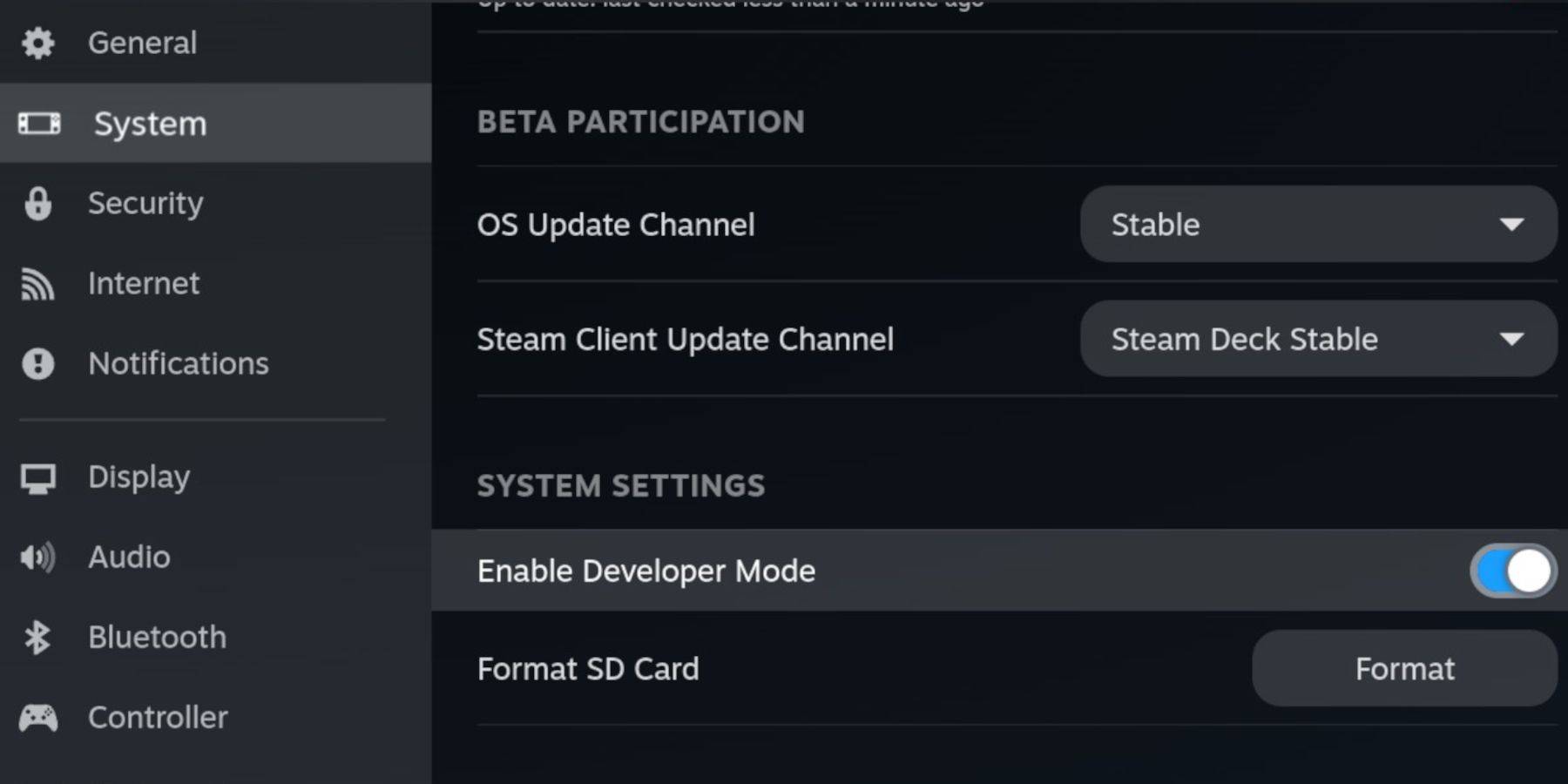 Emable Developer ModeとCEFリモートデバッグは、emudeckの更新と互換性があります。説明書:
Emable Developer ModeとCEFリモートデバッグは、emudeckの更新と互換性があります。説明書:
1。アクセススチームメニュー(スチームボタン)。 2.システム>開発者モードに移動し、有効にします。 3.開発者メニューに移動し、CEFリモートデバッグを有効にします。 4.電源メニュー>デスクトップモード。
重要な要件:
- 高速A2 microSDカード。
- フォーマットされたMicroSDカード(Steam Deckのストレージ設定内のフォーマット)。
- 法的に取得したセガCD ROMおよびBIOSファイル。
- (オプションですが推奨)キーボードとマウスを簡単にナビゲーションします。
emudeckのインストール:
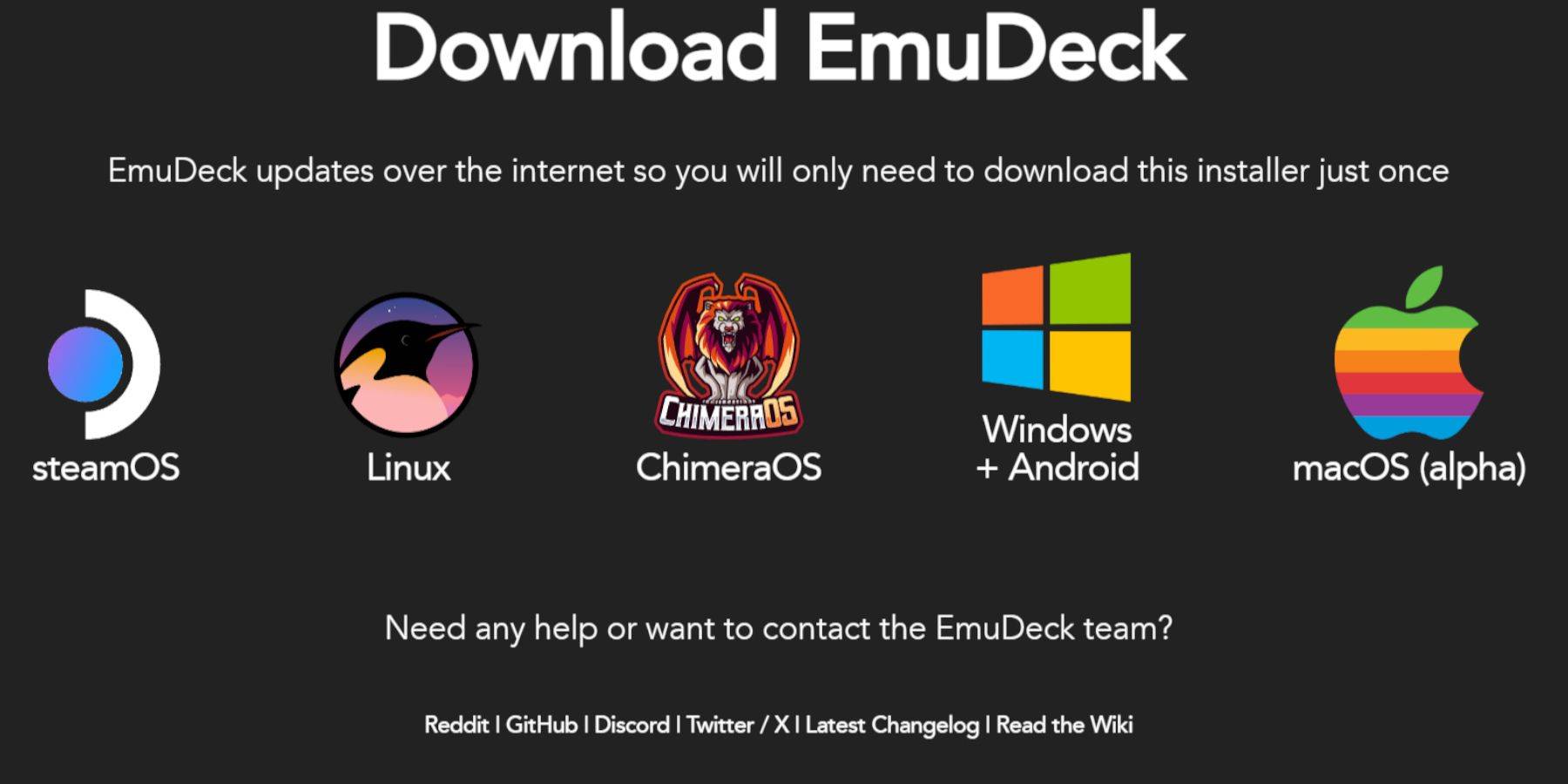
1.デスクトップモードに切り替えます。 2。ブラウザをダウンロードして(ディスカバリーストアから)、emudeckをダウンロードします。 Steamosバージョンを選択してください。 3.インストーラーを実行し、「カスタム」を選択し、microSDカードを選択し、ターゲットとしてスチームデッキを選択します。 4. Retroarch、Melonds、Steam ROM Manager、およびEmulation Station(またはすべてのエミュレーター)を選択します。 5.インストールを完了します。
SEGA CDファイルの転送:
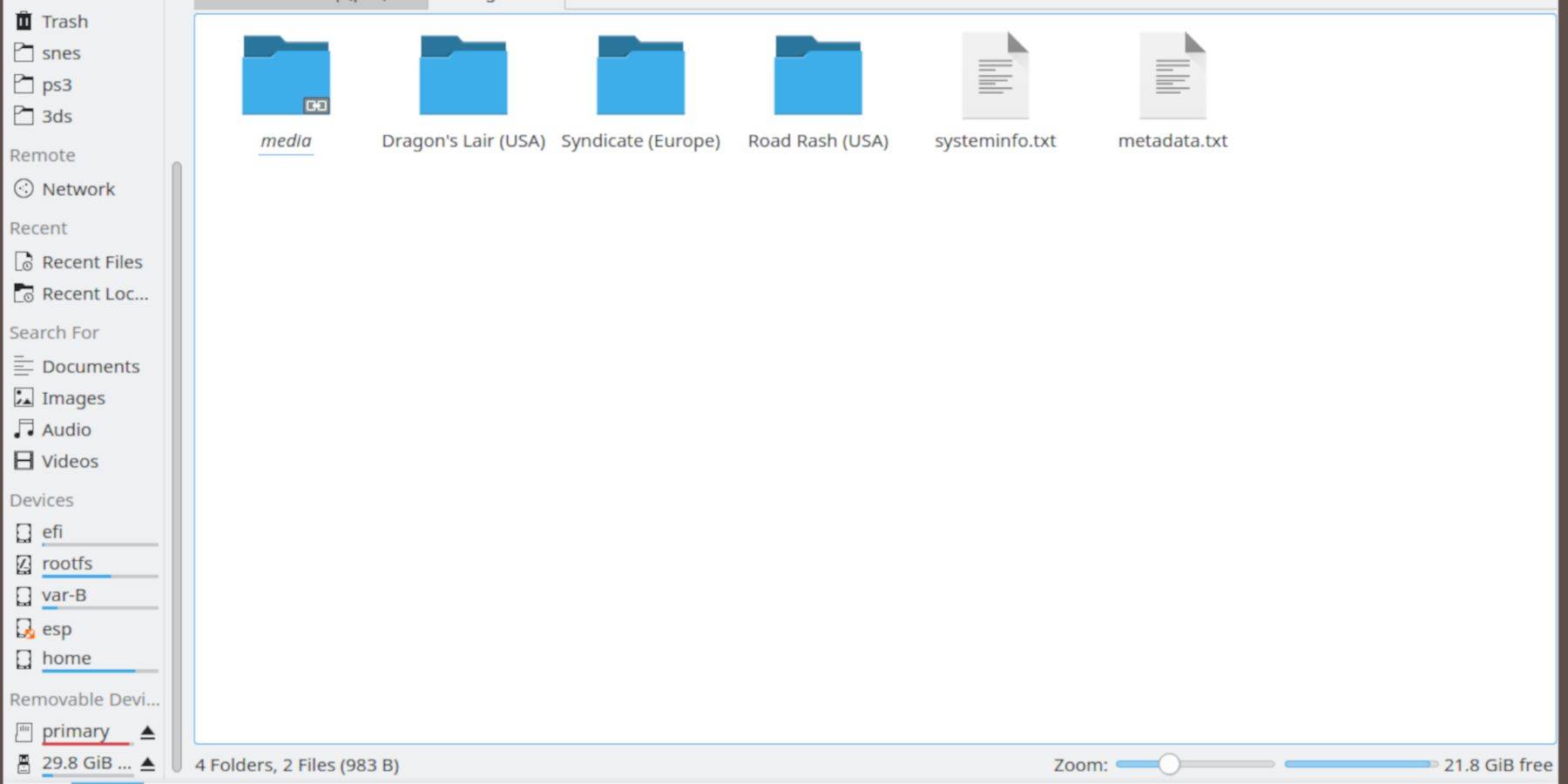
- Dolphinファイルブラウザ(デスクトップモード)を開きます。
2。MicroSDカード(「プライマリ」)に移動します。
3。「エミュレーション」に移動して、bios
に移動し、BIOSファイルを転送します。 4。「エミュレーション」に移動します>「ROMS」>「segacd」(またはmegacd`)に移動し、ROMを転送します。
Steam ROMマネージャーにROMを追加する:
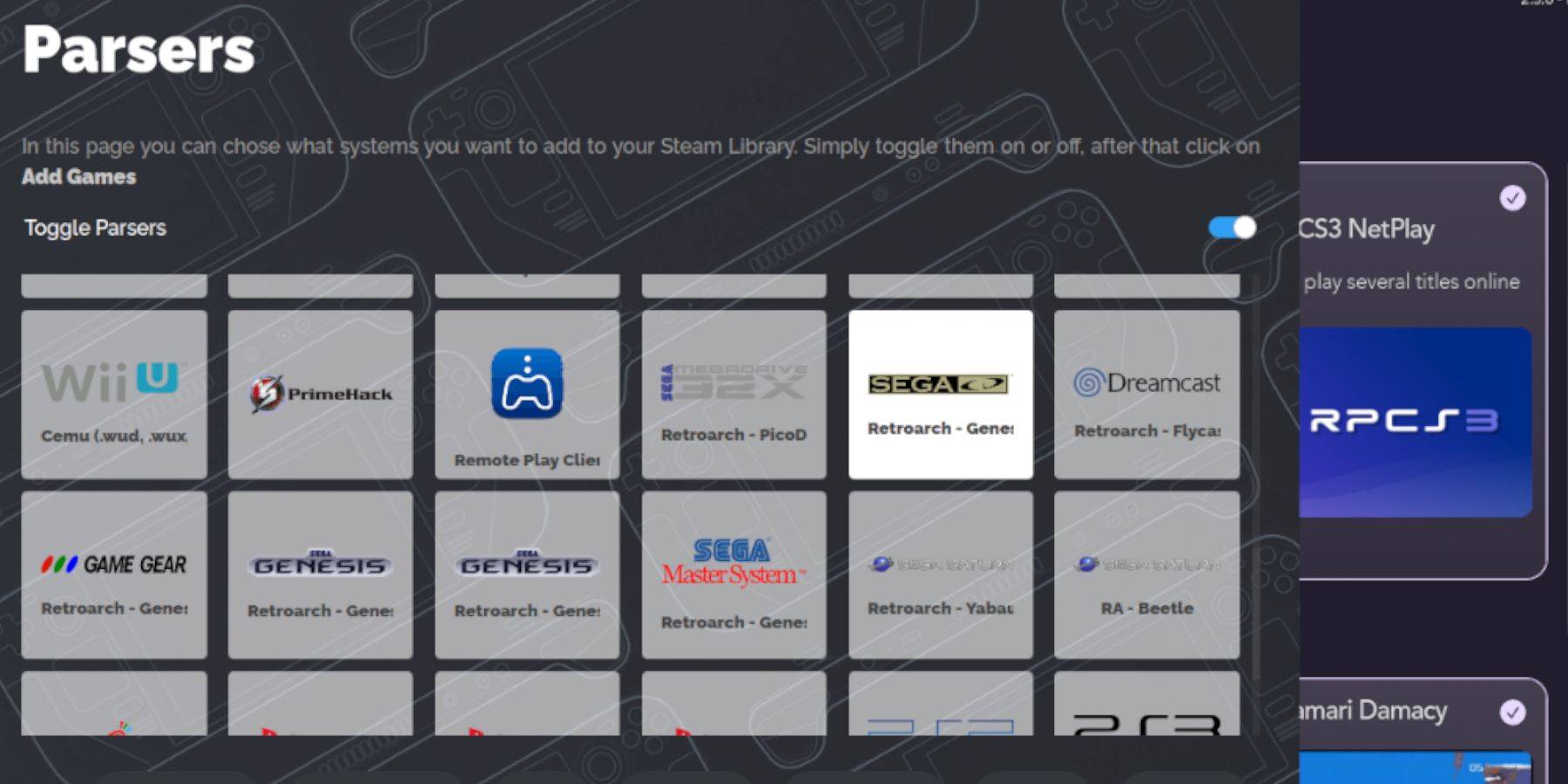
- emudeckを開き、次にSteam ROMマネージャーを開きます。 2。「次へ」をクリックし、次に2つの任天堂DS Windows(これはインターフェイスの癖です)。 3.「ゲームの追加」をクリックしてください。 SRMはあなたのゲームとアートワークを準備します。
不足しているカバーの処理:
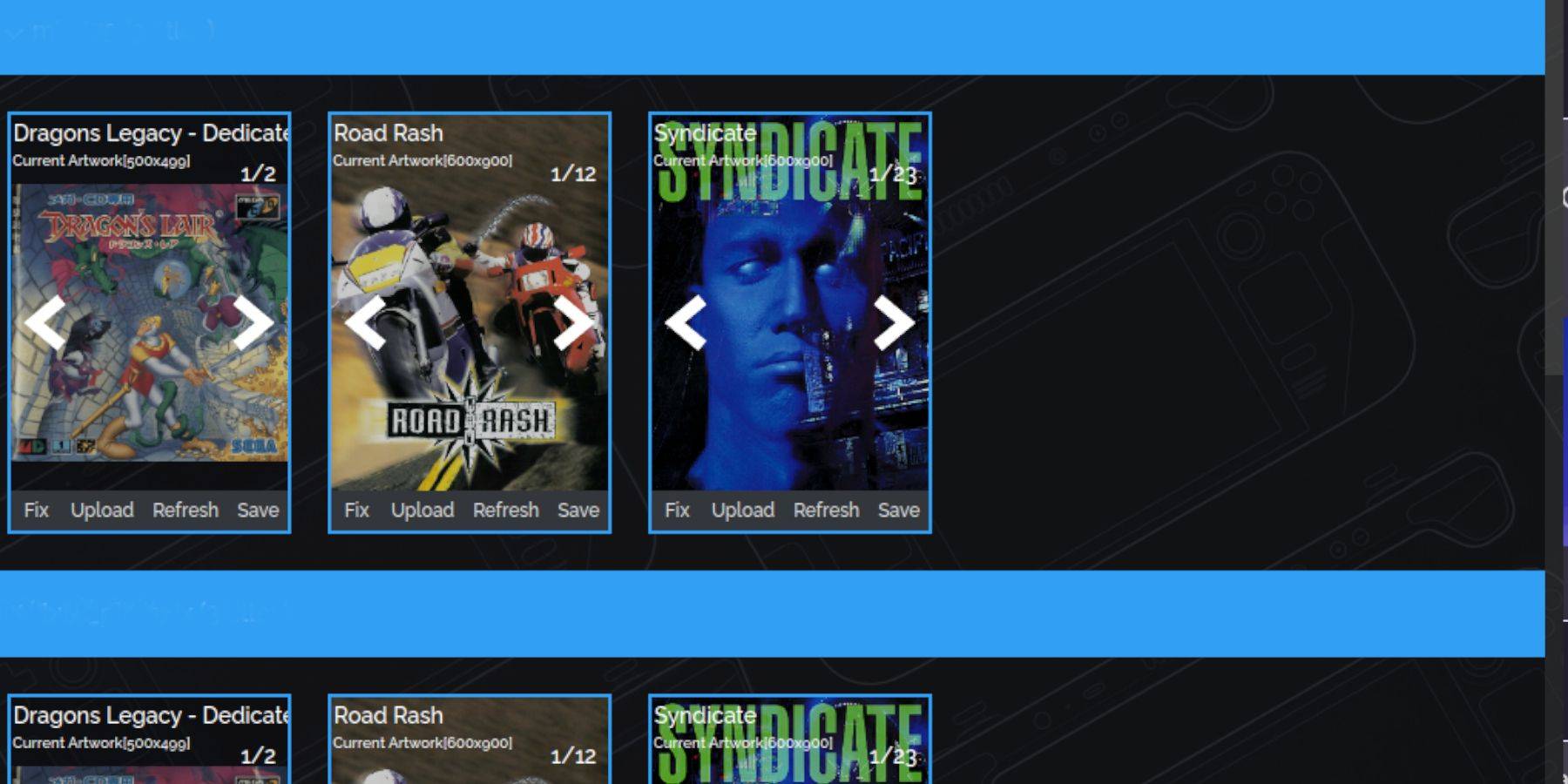
カバーがない場合:
1.「修正」を選択します。 2。ゲームタイトルを検索します。 3.カバーを選択し、クリックして強調表示し、「保存して閉じる」。
必要に応じて、SRMの「アップロード」関数を使用してカバーを手動で追加します。
ゲームをプレイする:
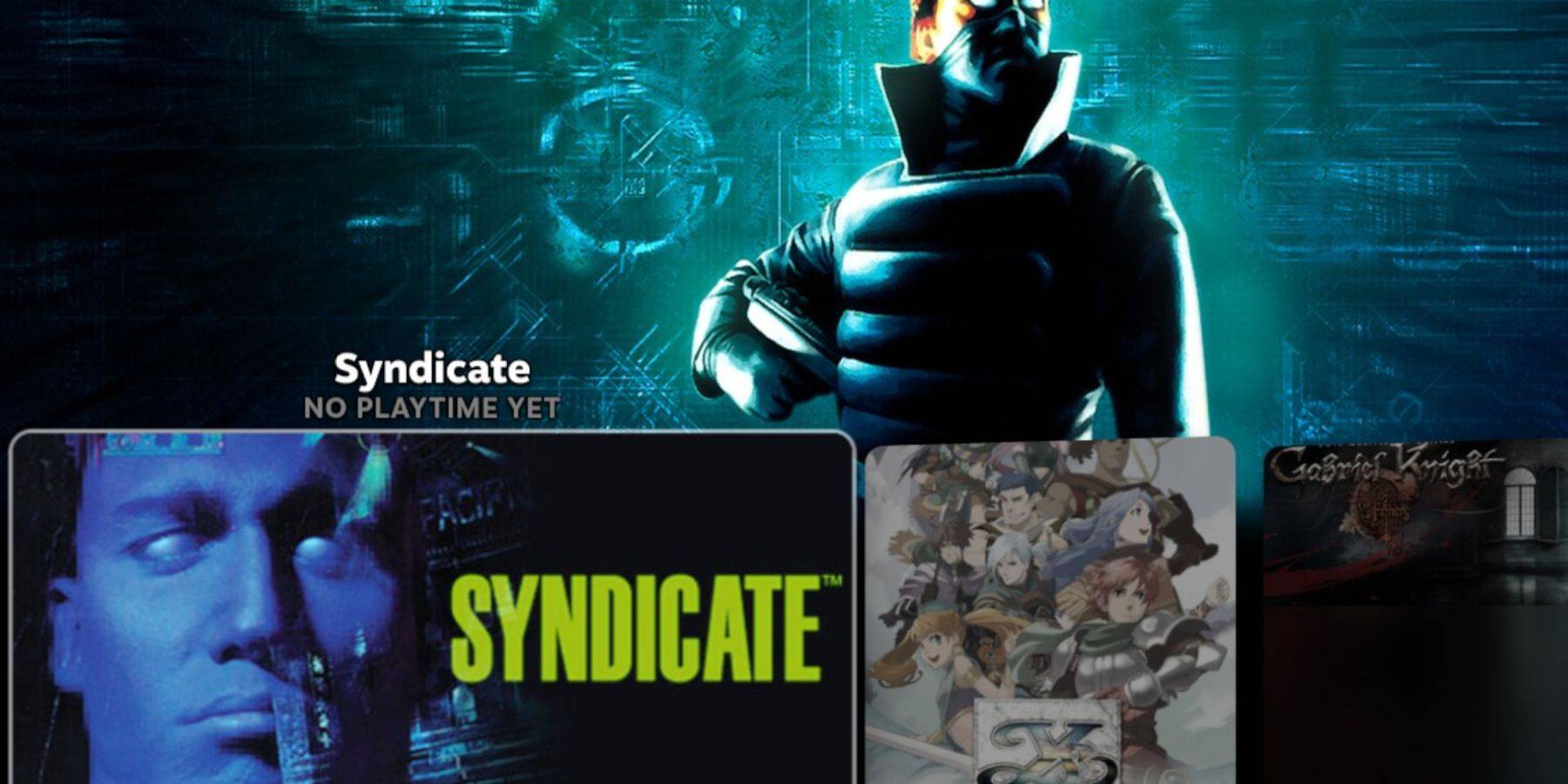
1。蒸気ライブラリ>コレクションにアクセス>セガCD。 2.あるいは、マルチディスクゲーム管理を改善し、スクレイピングをカバーするために、エミュレーションステーション(ライブラリの非巻きタブ)を使用してください(エミュレーションステーションのメニューで「スクレーパー」を使用)。
Decky LoaderとPower Toolsのインストール:
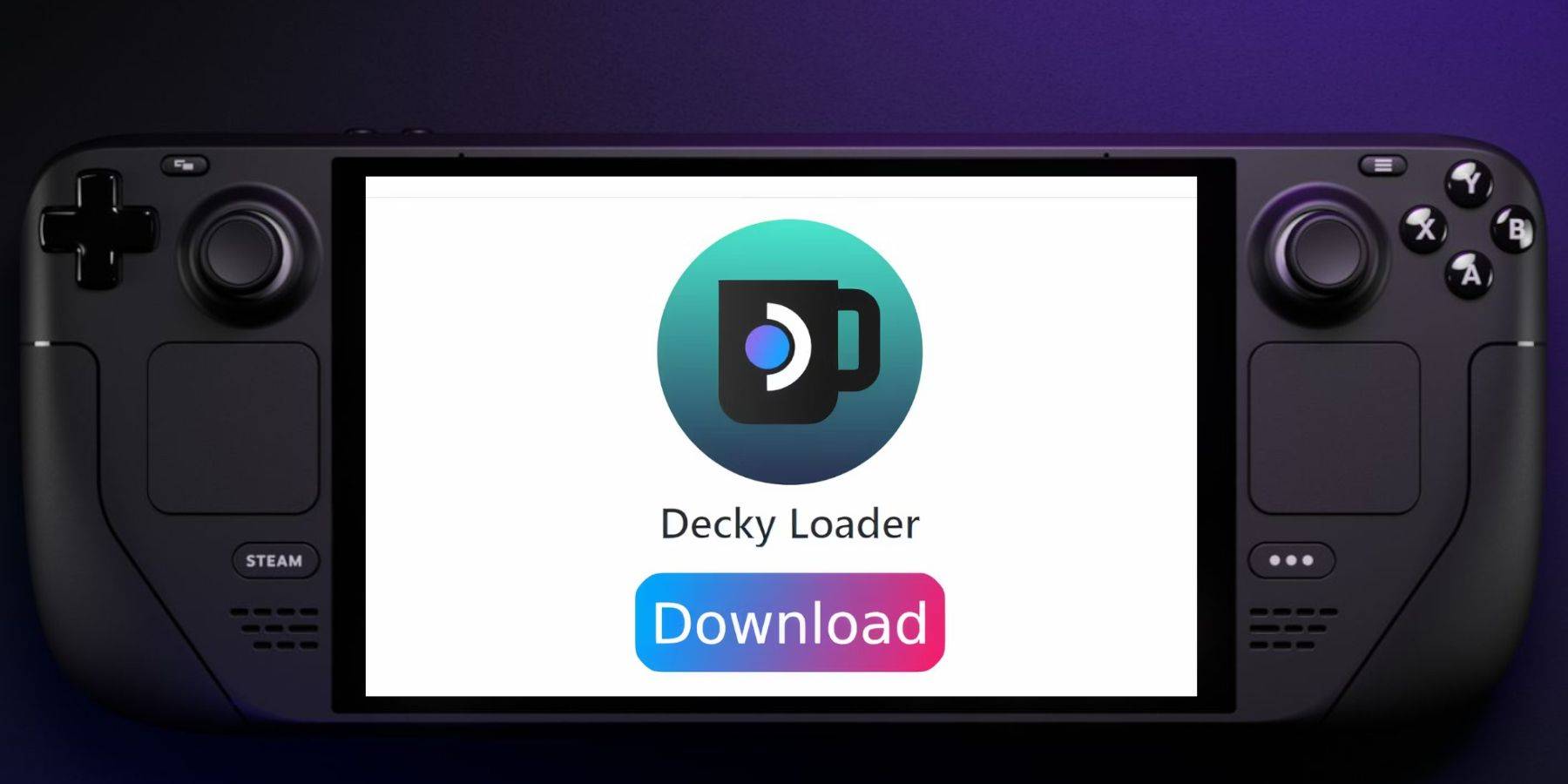
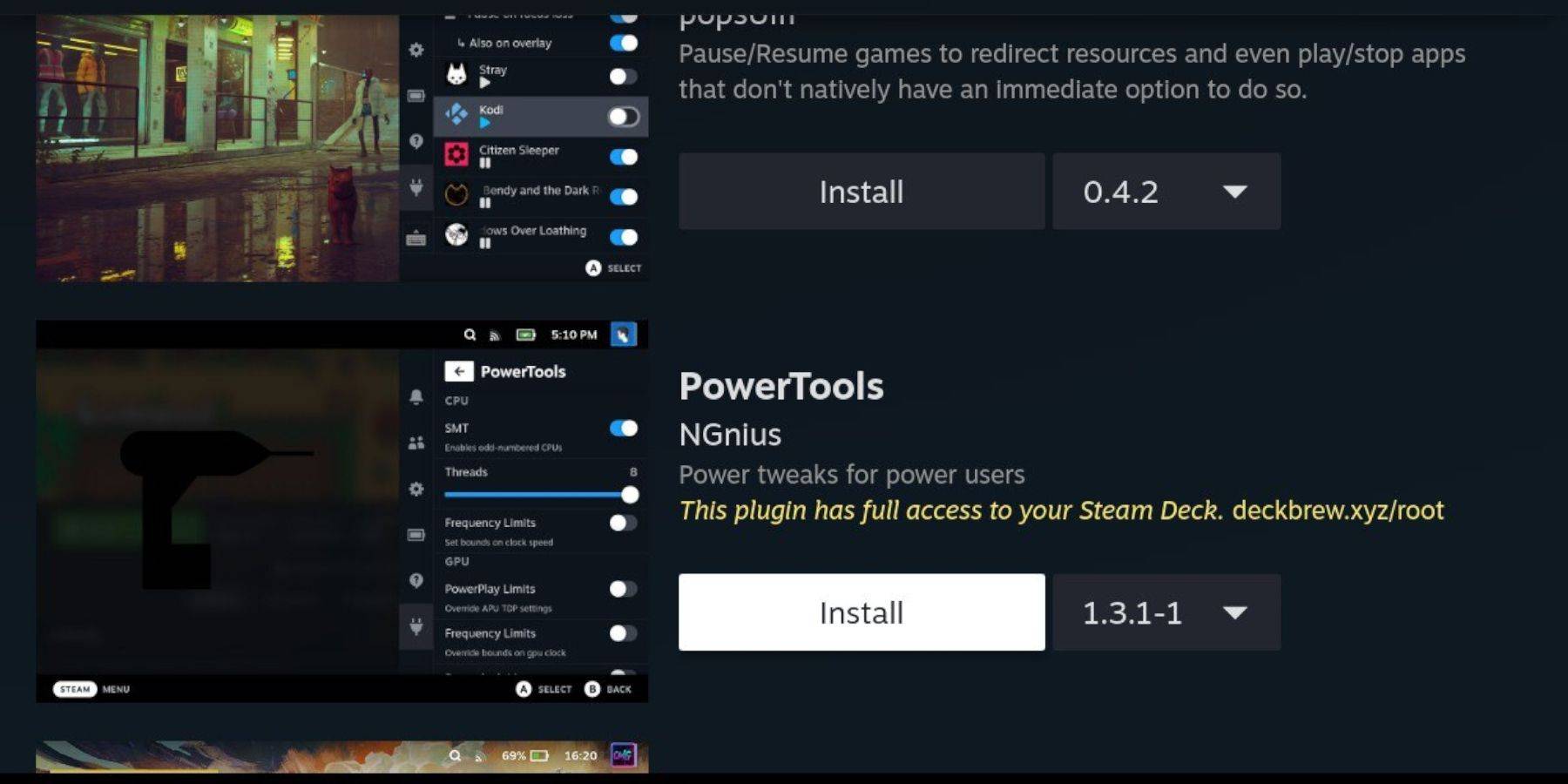
GitHubページからDecky Loaderをインストールします(画面上の指示に従ってください)。次に、Decky Loaderを使用して電動工具をインストールします。 SEGA CDエミュレーションの最適な電動工具設定:SMTSを無効にし、スレッドを4に設定し、手動GPUクロックコントロール(1200 MHz)を有効にし、ゲームごとの使用を使用します。
スチームデッキの更新後にデカキーローダーの復元:
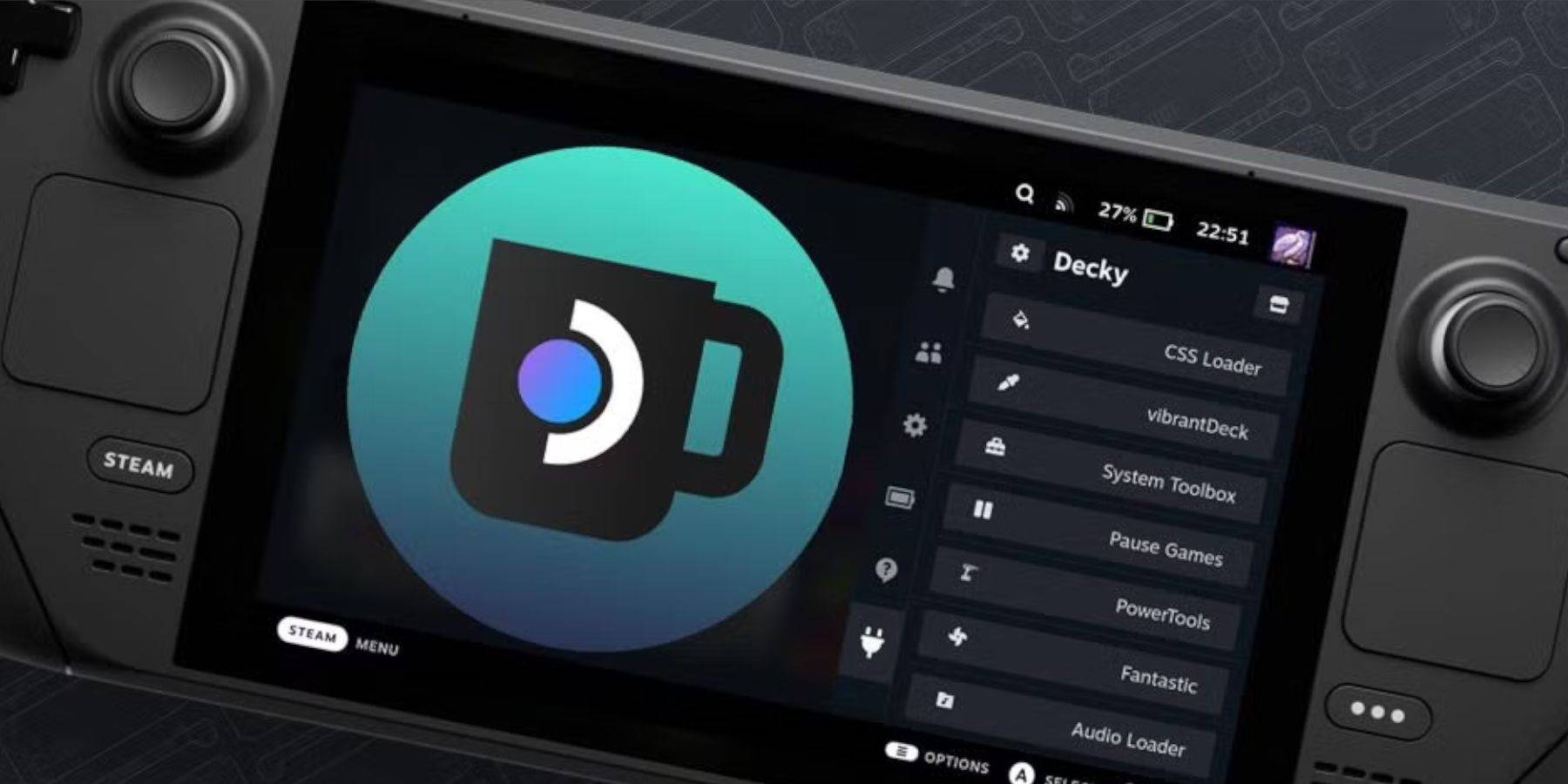
更新後にDecky Loaderが削除された場合:
1.デスクトップモードに切り替えます。 2。GithubからDecky Loaderをredownloadします。 3.「実行」(「オープン」ではない)を使用してインストーラーを実行します。 4. sudoパスワードを入力します(プロンプトがある場合は1つを作成します)。 5.スチームデッキを再起動します。
この包括的なガイドにより、スチームデッキでセガCDゲームをうまくセットアップして楽しむことができます。

 最新のダウンロード
最新のダウンロード
 Downlaod
Downlaod




 トップニュース
トップニュース



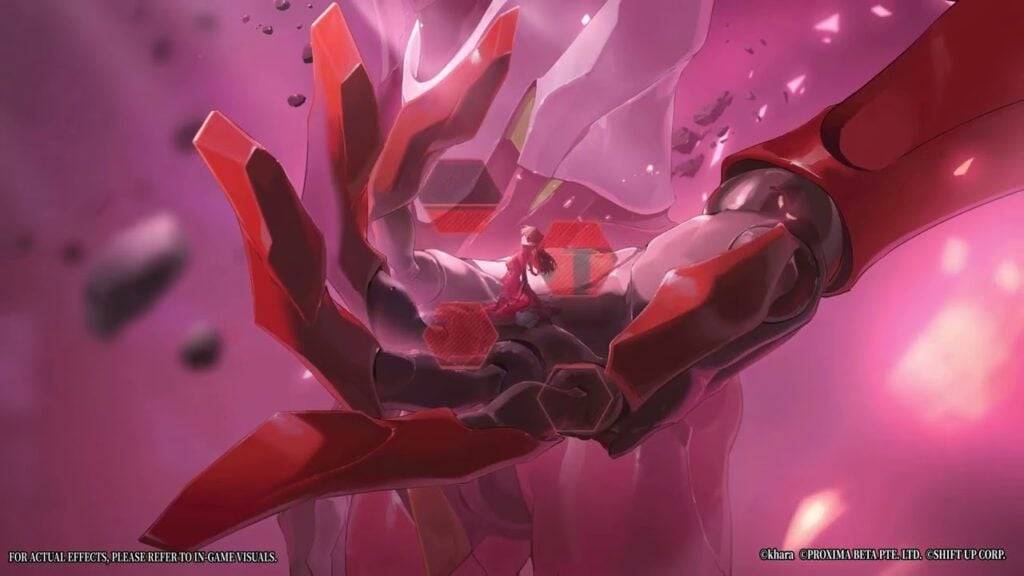


![Cockham Superheroes – New Version 0.5.2 [EpicLust]](https://images.5534.cc/uploads/36/1719595948667ef3acb2d9e.jpg)


